Hoe om tabs toe te maak
Hierdie wikiHow artikel sal jou leer hoe om tabs individueel in `n blaaier te sluit, óf op `n selfoon of rekenaar.
stappe
Metode 1
Op `n selfoon

1
Maak `n blaaier oop Druk die ikoon van die blaaierprogram wat u wil oopmaak. Jy kan die oortjies in Chrome en Firefox sluit, óf op `n iPhone en Android, sowel as in Safari as dit `n iPhone is.

2
Klik op die "Tabs" ikoon. As u dit doen, verskyn `n lys met oortjies wat u oopmaak. Hierdie ikoon en die ligging daarvan wissel afhangende van die blaaier:

3
Vind die blad wat jy wil sluit. Jy kan op en af blaai om al die oortjies oop te sien totdat jy die een kry wat jy soek.

4
Druk X Hierdie opsie vind u in die linkerbovenhoek van die oortjie wat u wil sluit. Deur dit te doen, sal dit onmiddellik gesluit word.
Metode 2
Op `n rekenaar

1
Klik op X in die oortjie wat jy wil sluit. Die ikoon X Dit sal aan die regterkant van die blad wees. As jy daar kliek, sal dit dadelik toegemaak word.
- In Safari, die ikoon X Dit sal nie verskyn voordat jy die muiswyser oor die oortjie plaas nie.
- As u `n proses het (byvoorbeeld die opstel van `n e-pos rekening), moet u dalk besluit om die oortjie te sluit.

2
Maak die oortjies vinnig. pers ^ Ctrl+W (Windows) of ⌘ bevel+W (Mac) op jou rekenaar sleutelbord om die oortjie te sluit wat jy aan het.

3
Maak alle oortjies in `n blaaier. Klik op die knoppie X wat in die regter bovenhoek van die blaaier (Windows) of in die rooi sirkel in die linker boonste hoek (Mac) geleë is. Deur dit te doen, sal jou blaaier gesluit wees net soos al die oortjies daarop.
wenke
- Die meeste blaaiers het die opdrag "Heropen `n geslote oortjie" In die keuselys wat verskyn wanneer jy regs op `n oortjie klik.
- Regskliek op `n oortjie om die gevorderde opsies te sien.
waarskuwings
- As u `n oortjie tydens `n proses sluit (byvoorbeeld `n posrekening opstel), sal u vordering weer begin.
Deel op sosiale netwerke:
Verwante
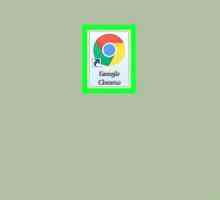 Hoe om die incognito modus te aktiveer
Hoe om die incognito modus te aktiveer Hoe om die leser se kas uit te vee
Hoe om die leser se kas uit te vee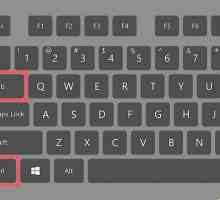 Hoe om oortjies in Chrome te verander
Hoe om oortjies in Chrome te verander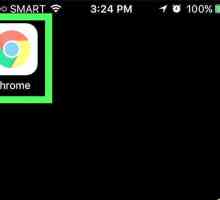 Hoe om jou blaaier se standaard soekenjin te verander
Hoe om jou blaaier se standaard soekenjin te verander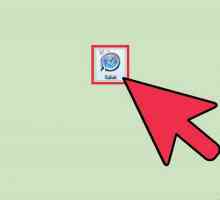 Hoe om die instellings vir tabbladen in Safari te verander
Hoe om die instellings vir tabbladen in Safari te verander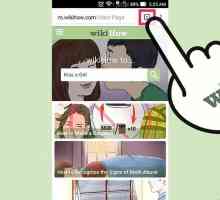 Hoe om Google Chrome te sluit
Hoe om Google Chrome te sluit Hoe pop-ups oopmaak (pop-ups)
Hoe pop-ups oopmaak (pop-ups) Hoe om koekies op `n Mac te verwyder
Hoe om koekies op `n Mac te verwyder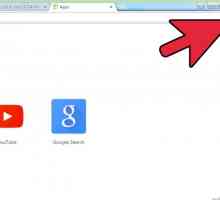 Hoe om Google as jou tuisblad in Chrome te stel
Hoe om Google as jou tuisblad in Chrome te stel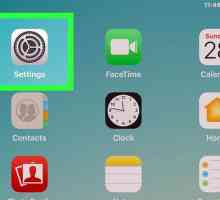 Hoe om die verdeelskerm op `n iPad te aktiveer en deaktiveer
Hoe om die verdeelskerm op `n iPad te aktiveer en deaktiveer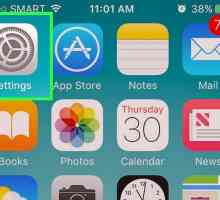 Hoe om die blaaier se kas op `n iPhone skoon te maak
Hoe om die blaaier se kas op `n iPhone skoon te maak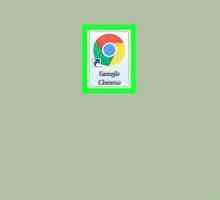 Hoe om blaaierkoekies uit te vee
Hoe om blaaierkoekies uit te vee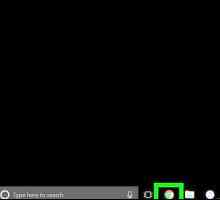 Hoe om `n nutsbalk te verwyder
Hoe om `n nutsbalk te verwyder Hoe om Google Chrome te herstel
Hoe om Google Chrome te herstel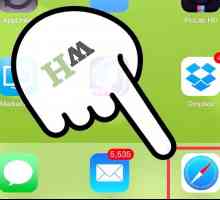 Hoe om iCloud-oortjies op `n iPhone of iPad te gebruik
Hoe om iCloud-oortjies op `n iPhone of iPad te gebruik Hoe om `n oortjie te heropen
Hoe om `n oortjie te heropen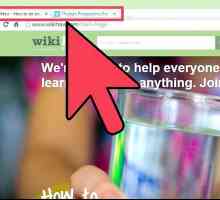 Hoe om `n geslote oortjie in u internetblaaier oop te maak
Hoe om `n geslote oortjie in u internetblaaier oop te maak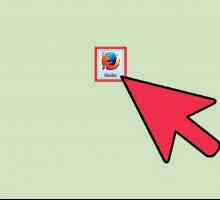 Hoe om toegang tot boekmerke in `n webblaaier te verkry
Hoe om toegang tot boekmerke in `n webblaaier te verkry Hoe om privaat blaai in Safari vir iOS te aktiveer
Hoe om privaat blaai in Safari vir iOS te aktiveer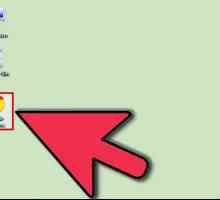 Hoe om jou blaaier op te dateer
Hoe om jou blaaier op te dateer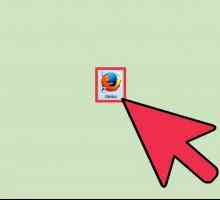 Hoe om die instellings van die oortjies te verander
Hoe om die instellings van die oortjies te verander
 Hoe om die leser se kas uit te vee
Hoe om die leser se kas uit te vee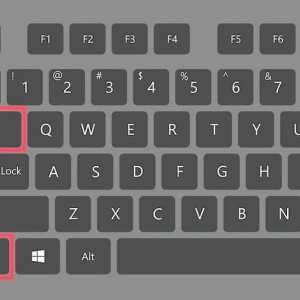 Hoe om oortjies in Chrome te verander
Hoe om oortjies in Chrome te verander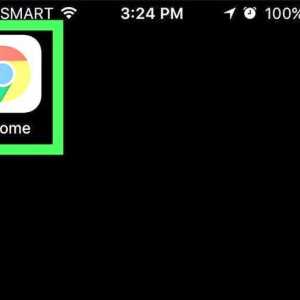 Hoe om jou blaaier se standaard soekenjin te verander
Hoe om jou blaaier se standaard soekenjin te verander Hoe om die instellings vir tabbladen in Safari te verander
Hoe om die instellings vir tabbladen in Safari te verander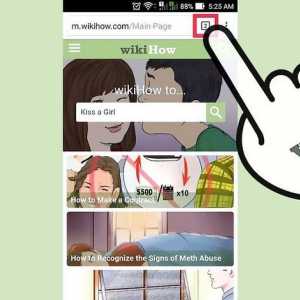 Hoe om Google Chrome te sluit
Hoe om Google Chrome te sluit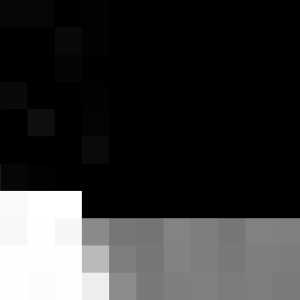 Hoe pop-ups oopmaak (pop-ups)
Hoe pop-ups oopmaak (pop-ups)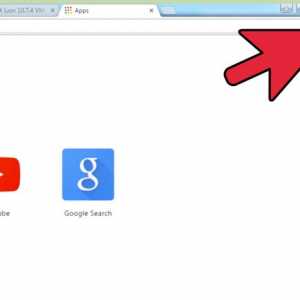 Hoe om Google as jou tuisblad in Chrome te stel
Hoe om Google as jou tuisblad in Chrome te stel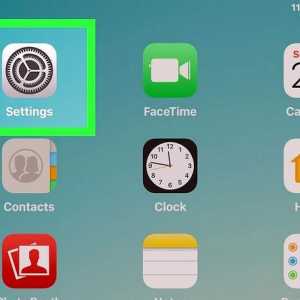 Hoe om die verdeelskerm op `n iPad te aktiveer en deaktiveer
Hoe om die verdeelskerm op `n iPad te aktiveer en deaktiveer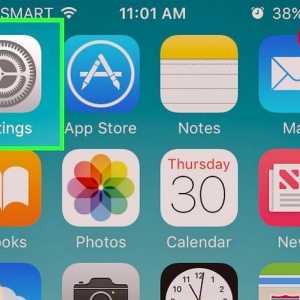 Hoe om die blaaier se kas op `n iPhone skoon te maak
Hoe om die blaaier se kas op `n iPhone skoon te maak